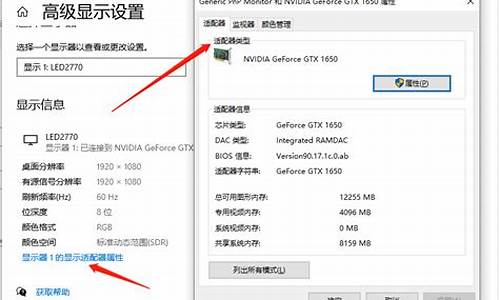惠普笔记本更新黑屏怎么回事_惠普电脑系统更新白屏了

白屏可能原因:
1、硬件问题
2、显卡驱动程序损坏或过期。
3、后台程序干扰了系统的进程。
4、电脑的关键系统文件丢失。
5、Windows升级。
解决方案:
方案一:更新显卡驱动程序
1、在Windows开始处旁边的搜索栏中输入设备管理器,点击打开。
2、找到显示适配器,双击展开,右键点击你的显卡驱动程序。
3、点击更新驱动程序。
4、点击自动搜索驱动程序
5、一旦系统显示出驱动的更新版本,按照屏幕上的程序完成这一过程。
方案二: 检查连接线
这个问题可能与硬件有关,我们要做的第一件事是检查连接到系统的所有连接线是否松动。
这涉及连接到显示器的HDMI或VGA连接线。
1、按下电源按钮并按住几秒钟强制关闭电脑后,检查连接线是否正确连接。
2、同时建议你拔掉连接的USB外围设备,因为可能是由于其中一个外围设备出现故障而导致白屏。
3、重新启动电脑。
方案三:恢复旧的Windows版本
微软时不时推出新的版本改善操作系统,并修复一些bug。然而,有些时候,Windows升级不但没有改善系统性能,反而还会捣乱。
如果你在升级后才出现白屏,那么很有可能这就是罪魁祸首,可以试试恢复旧版本来解决白屏问题。
1、在Windows开始处打开设置,点击更新和安全。
2、从左侧栏目中选择Windows更新,滚动鼠标,在右下方找到查看更新历史记录并点击。
3、点击卸载更新。
4、选中你想卸载的更新,单击右键,选择卸载并按照屏幕上的指示进行操作。
方案四:停用后台应用程序
后台应用程序也可能导致白屏。
如果是安装了某个应用程序后开始白屏的,试着卸载该应用程序。
如果不知道哪个应用程序有问题,试着用任务管理器禁用所有不必要的第三方应用程序。
1、在Windows底部任务栏单击右键,点击任务管理器将其打开。
2、右键单击目标应用程序,并选择结束任务。
方案五: 运行硬件和设备故障排除程序
你也可以运行Windows中自带的疑难解答工具解决白屏。
"硬件和设备故障排除器疑难解答"可以扫描系统中与硬件有关的问题,找出问题,并推荐修复方法。
如果这个问题与硬件有关,而且修复连接线也不管用,那么可以尝试运行硬件和设备故障排除器并按其推荐的修复方法来解决问题。
声明:本站所有文章资源内容,如无特殊说明或标注,均为采集网络资源。如若本站内容侵犯了原著者的合法权益,可联系本站删除。